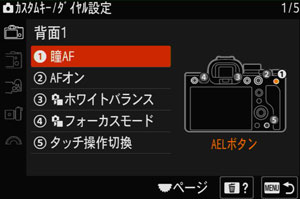- AF-ONボタン
- カスタムボタン3
- カスタムボタン1
- カスタムボタン2
- MOVIEボタン
 後ダイヤルL
後ダイヤルL 後ダイヤルR
後ダイヤルR- AELボタン
- 中央ボタン
- コントロールホイール / 左ボタン / 右ボタン / 下ボタン
- カスタムボタン4
- マルチセレクターの中央ボタン
- Fn/
 ボタン
ボタン  前ダイヤル
前ダイヤル
ファンクションメニューとカスタムキー機能
- ファンクションメニューの機能を変更するには(Fnメニュー設定)
ファンクションメニューとは、撮影時にFn(ファンクション)ボタンを押すと画面下部に表示される12個の機能メニューです。
ファンクションメニューには、静止画撮影時の機能と動画撮影時の機能をそれぞれ12個ずつ別々に登録することができます。 - よく使う機能をボタンやダイヤルに割り当てる(カスタムキー/ダイヤル設定)
カスタムキー機能を使って、よく使う機能を自分が操作しやすいボタンやダイヤルに割り当てると便利です。MENUから機能を選択する手順が省略できるため、すばやく機能を呼び出すことができます。ボタンやダイヤルによって割り当てられる機能が異なります。
ファンクションメニューの機能を変更するには(Fnメニュー設定)
設定方法
- メニューから[Fnメニュー設定]を選ぶ
MENU→
 (セットアップ)→[操作カスタマイズ]→[Fnメニュー設定]を選びます。
(セットアップ)→[操作カスタマイズ]→[Fnメニュー設定]を選びます。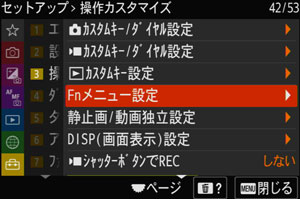
以下の画面が表示されます。
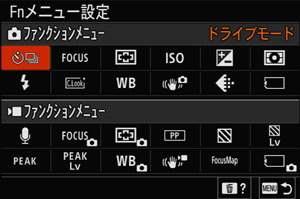
- 変更したい機能を選び、希望の設定に変更する
ここでは、静止画用ファンクションメニューの[ドライブモード]を[
 グリッドライン表示]に変更する手順を説明します。
グリッドライン表示]に変更する手順を説明します。
動画用ファンクションメニューを変更する場合は、動画用のファンクションメニューから変更する項目を選んでください。コントロールホイールの上/下/右/左で静止画用の12個のファンクションメニューのうちの
 (ドライブモード)を選び、中央を押します。
(ドライブモード)を選び、中央を押します。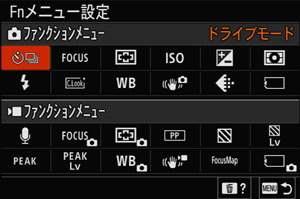
コントロールホイールの上/下/右/左で[
 グリッドライン表示]が表示される画面へ移動し、[
グリッドライン表示]が表示される画面へ移動し、[ グリッドライン表示]を選んで中央を押します。
グリッドライン表示]を選んで中央を押します。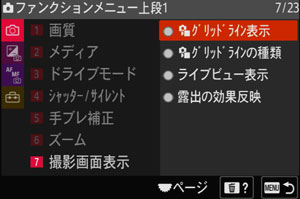
ファンクションメニューで
 (ドライブモード)が設定されていた場所に、
(ドライブモード)が設定されていた場所に、 (
( グリッドライン表示)が表示されるようになります。
グリッドライン表示)が表示されるようになります。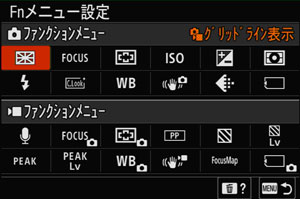
よく使う機能をボタンやダイヤルに割り当てる(カスタムキー/ダイヤル設定)
以下のボタンに希望の機能を割り当てられます。
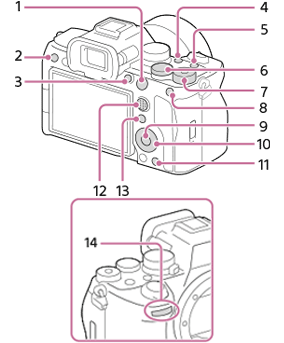
ヒント
- レンズのフォーカスホールドボタンにも撮影時の機能を割り当てることができます。ただし、お使いのレンズによってはフォーカスホールドボタンがない場合があります。
設定方法
ここでは、静止画撮影時に呼び出したい機能を設定する例として、AELボタンに[瞳AF]機能を割り当てる手順を説明します。
- メニューから[
 カスタムキー/ダイヤル設定]を選ぶ
カスタムキー/ダイヤル設定]を選ぶ
MENU→
 (セットアップ)→[操作カスタマイズ]→[
(セットアップ)→[操作カスタマイズ]→[ カスタムキー/ダイヤル設定]を選びます。
カスタムキー/ダイヤル設定]を選びます。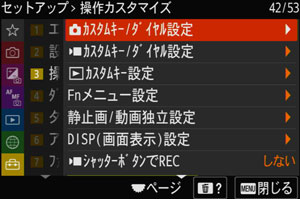
以下の画面が表示されます。
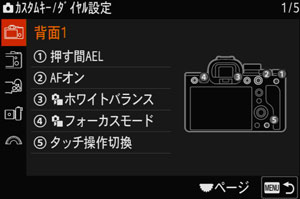
ヒント
- 動画撮影時に呼び出したい機能を設定する場合は[
 カスタムキー/ダイヤル設定]を、再生時に呼び出したい機能を設定する場合は[
カスタムキー/ダイヤル設定]を、再生時に呼び出したい機能を設定する場合は[ カスタムキー設定]を選びます。
カスタムキー設定]を選びます。
- 動画撮影時に呼び出したい機能を設定する場合は[
- 変更したいボタンを選び、希望の機能に変更する
コントロールホイールの上/下で[背面1]を選んで中央を押し、[AELボタン]を選んでコントロールホイールの中央を押します。
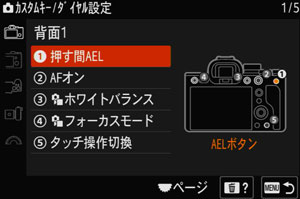
コントロールホイールの上/下/左/右で[瞳AF]を選んでコントロールホイールの中央を押します。

AELボタンに[瞳AF]機能が割り当てられました。